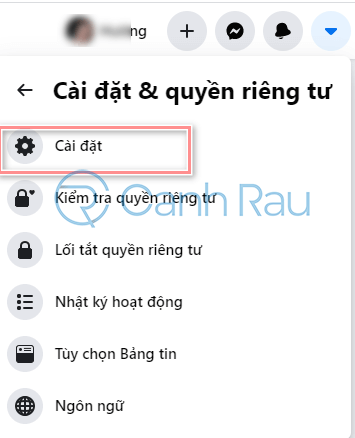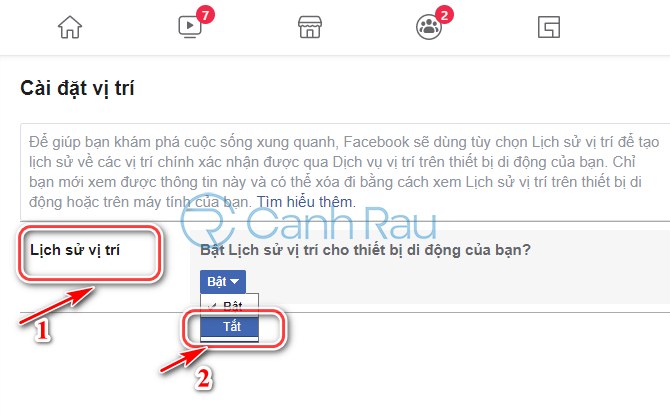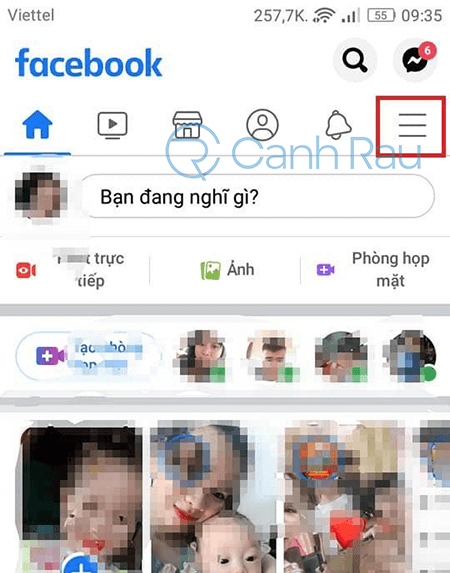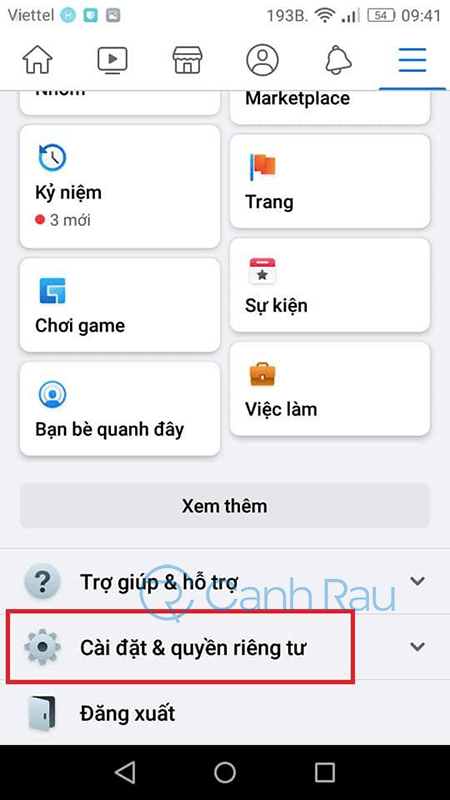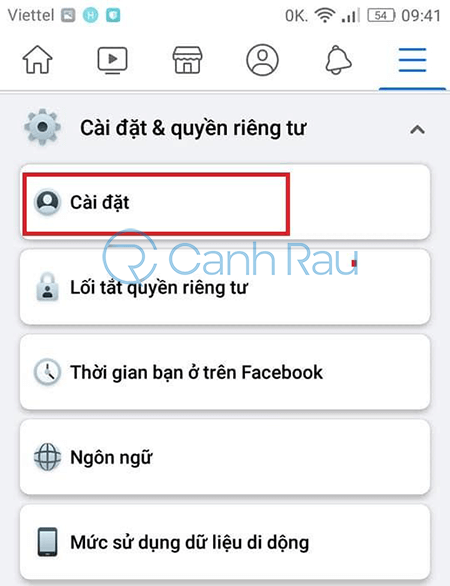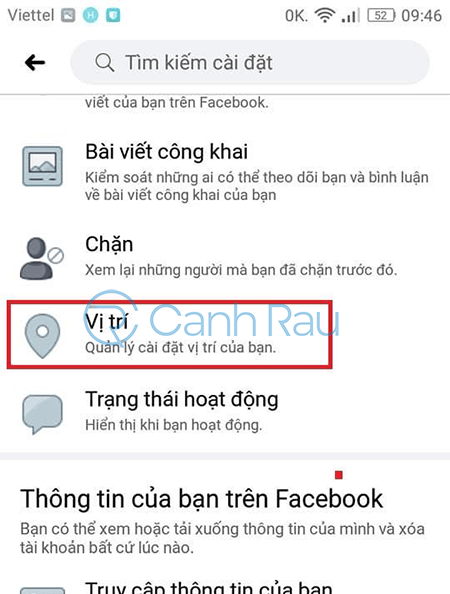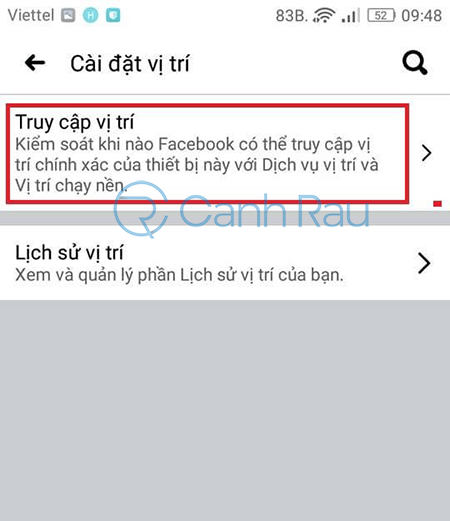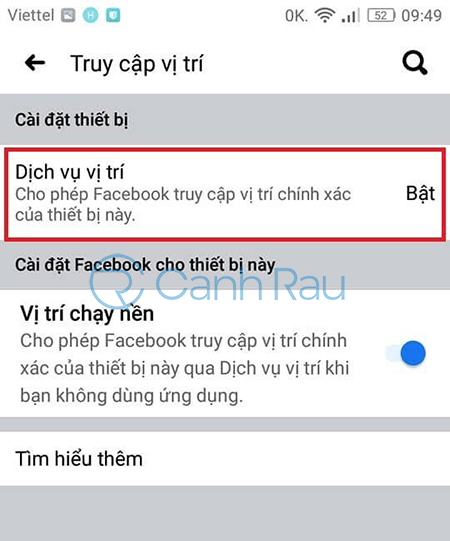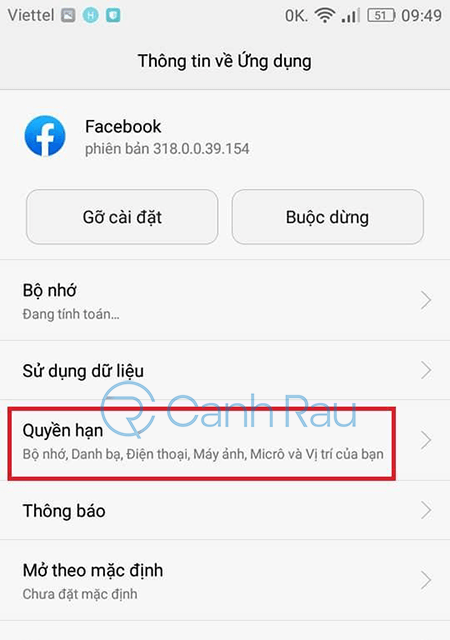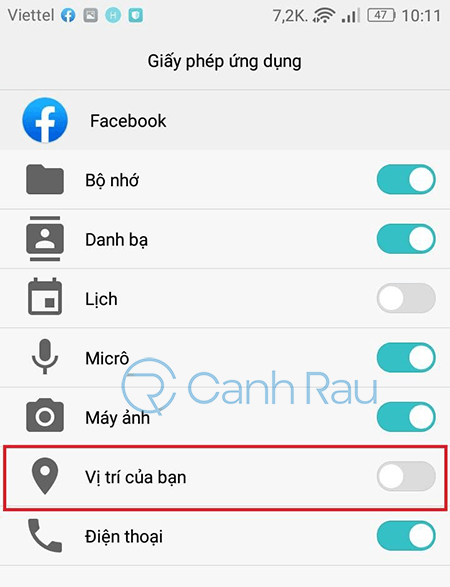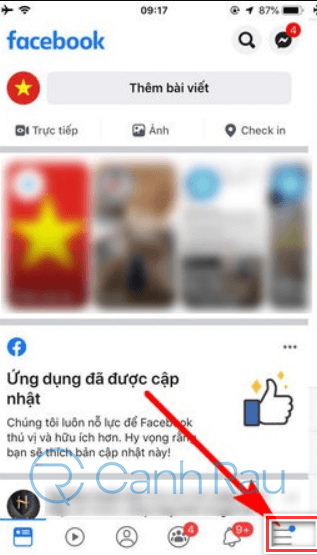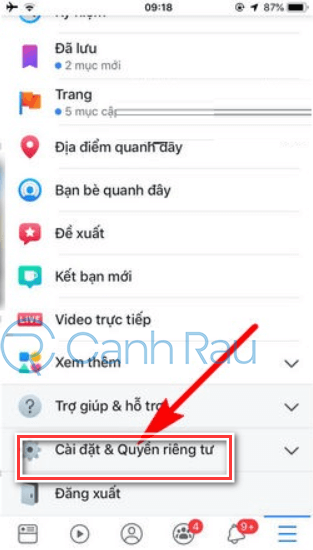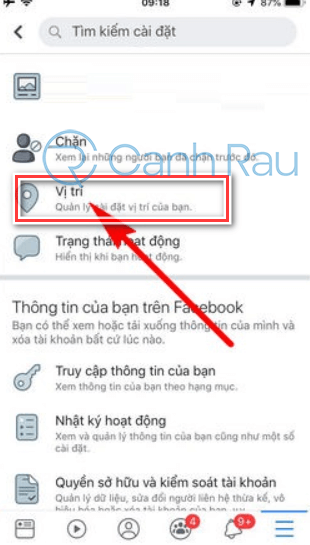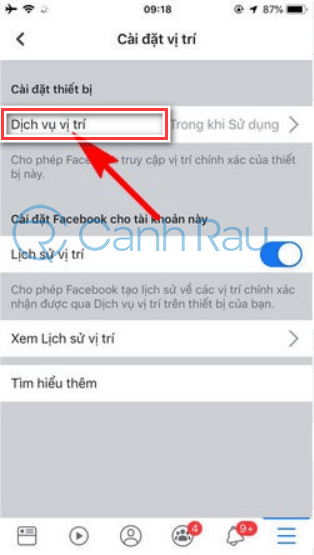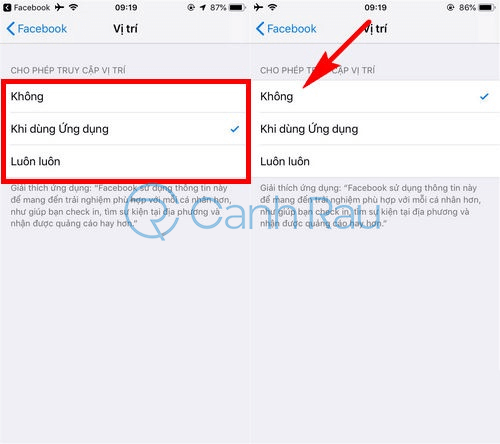Ứng dụng Facebook thường lấy thông tin vị trí của người dùng thông qua kết nối Wifi, 3G, 4G… Thế nhưng việc Facebook tự động gửi thông tin định vị của bạn đến cho bạn bè, người thân…khiến cho nhiều người dùng cảm thấy rất khó chịu. Chính vì thế, việc tắt định vị Facebook sẽ giúp người dùng bảo mật thông tin vị trí của mình. Đồng thời, còn giúp bạn tiết kiệm được thời lượng pin nhiều hơn so với không tắt định vị.
Nhưng làm thế nào để có thể tắt tính năng này đi? Việc tắt định vị trên Facebook ở máy tính, iPhone và Android có khác nhau không? Câu trả lời sẽ có trong nội dung bài viết ngắn dưới đây. Mời các bạn cùng tham khảo nhé.
Nội dung chính:
Hướng dẫn cách tắt định vị Facebook trên máy tính, laptop
Để có thể tắt định vị Facebook trên máy tính, bạn cần thực hiện theo các bước sau:
Bước 1: Đầu tiên, bạn cần truy cập vào ứng dụng Facebook trên máy tính của bạn. Sau đó nhấn chuột vào Tài khoản (Biểu tượng tam giác ngược nằm ở góc trên bên phải màn hình máy tính) => Click chuột vào mục Cài đặt & quyền riêng tư.
Bước 2: Tiếp đó nhấn chuột vào phần Cài đặt.
Bước 3: Sau khi vào được phần cài đặt. Máy tính sẽ mở ra một cửa sổ mới. Lúc này bạn tìm và nhấn vào tính năng Vị trí.
Bước 4: Khi nhấn chuột trái trái vào dòng vị trí. Máy tính sẽ dẫn bạn đến một cửa sổ mới. Tại dòng Lịch sử vị trí,bạn chọn Tắt, như vậy là bạn đã tắt định vị Facebook trên máy tính.
Vậy là chúng ta vừa cùng nhau thực hiện thành công thao tác tắt định vị Facebook trên máy tính rồi. Hãy cùng đến với cách tắt định vị trên điện thoại Android trong phần tiếp theo nhé.
Cách tắt định vị Facebook trên điện thoại Android
Cách tắt định vị Facebook trên điện thoại Android cũng không khó so với cách tắt tính năng này trên máy tính. Cụ thể:
Bước 1: Trước tiên bạn cần truy cập vào ứng dụng Facebook trên điện thoại Android của bạn. Sau đó, chạm vào biểu tượng Ba dấu gạch ngang nằm ở góc trên bên phải màn hình điện thoại.
Bước 2: Tiếp đó trượt xuống dưới tìm và chạm vào phần Cài đặt & quyền riêng tư.
Bước 3: Trong phần Cài đặt & quyền riêng tư => Chọn tiếp vào phần Cài đặt.
Bước 4: Lúc này, trên màn hình sẽ dẫn bạn đến một cửa sổ khác. Bạn cuộn xuống bên dưới chạm vào dòng Vị trí.
Bước 5: Trong phần Cài đặt vị trí => Bạn chạm vào dòng Truy cập vị trí.
Bước 6: Lúc này, bạn chỉ cần nhấn vào Dịch vụ vị trí.
Bước 7: Sau đó chạm vào dòng Quyền (Quyền hạn).
Bước 8: Ở cửa sổ mới này bạn chỉ cần nhấn vào dòng Vị trí của bạn để tắt định vị Facebook trên điện thoại Android.
Cách tắt định vị Facebook trên điện thoại iPhone
Cách tắt định vị Facebook trên iPhone cũng không khó. Nếu bạn chưa biết cách thực hiện có thể làm theo các bước hướng dẫn dưới đây.
Bước 1: Truy cập vào ứng dụng Facebook trên điện thoại. Tiếp đó vào nút Menu (3 dấu gạch ngang nằm ở góc dưới bên phải màn hình).
Bước 2: Chọn Cài đặt & quyền riêng tư.
Bước 3: Trong phần Cài đặt & quyền riêng tư => Bạn nhấn vào dòng Cài đặt => Sau đó chọn vào tính năng Vị trí.
Bước 4: Tiếp đó, chạm vào dòng Quản lý cài đặt vị trí của bạn => Chọn tiếp Dịch vụ vị trí.
Bước 5: Tại đây, chạm tiếp vào dòng Vị trí.
Bước 6: Tiếp theo, bạn kéo xuống và chạm vào dòng Cho phép truy cập vị trí => Chọn Không.
Trên đây là tổng hợp các cách tắt định vị Facebook trên máy tính, điện thoại thông minh Android và iPhone với các bước thực hiện chi tiết nhất. Hy vọng với những chia sẻ trên đã giúp bạn tắt tính năng định vị vị trí trên Facebook một cách đơn giản. Cũng như không gặp khó trong suốt quá trình thực hiện. Chúc các bạn thực hiện thành công.